So führen Sie einen Soft- und Hard-Reset für Kindle Fire durch
Veröffentlicht: 2021-06-07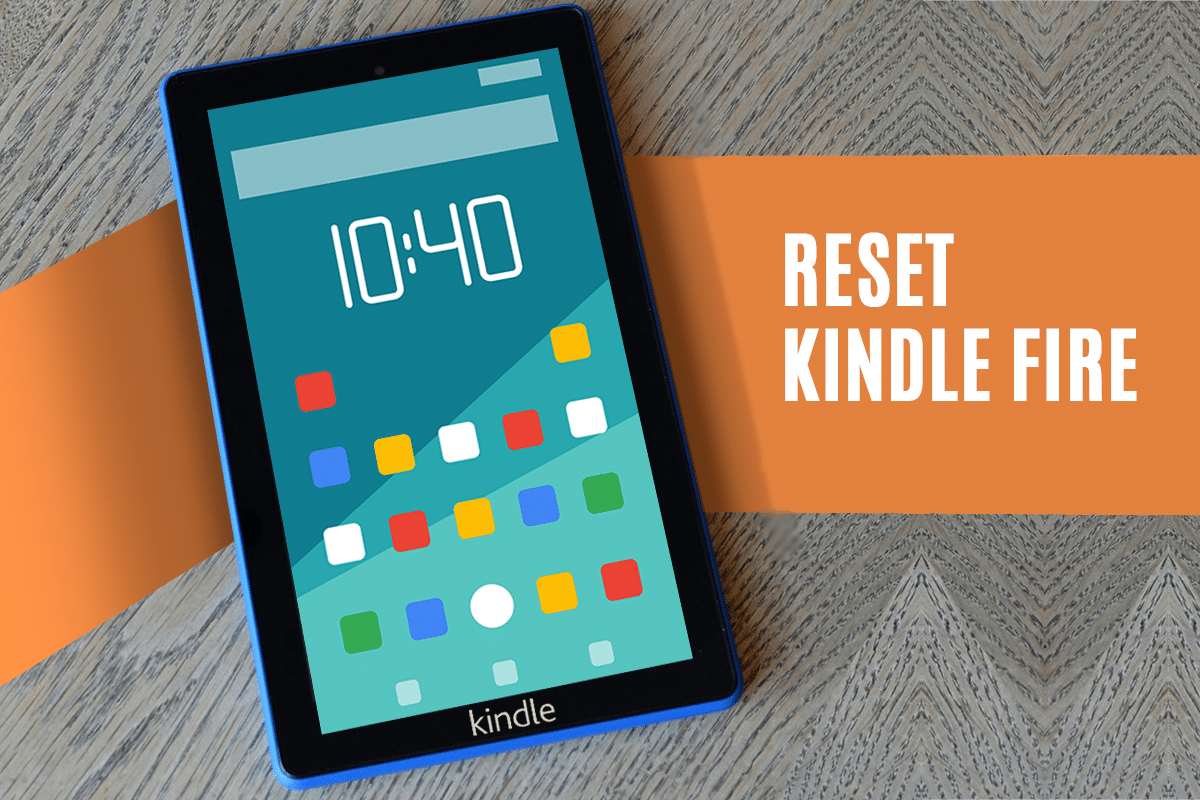
Wenn ein elektronisches Gerät aufgrund von Bedingungen wie Fehlfunktion, langsamem Laden oder Bildschirmeinfrieren zusammenbricht, wird empfohlen, Ihr Gerät zurückzusetzen, um solche anormalen Funktionen zu beheben. Wie bei jedem anderen Gerät können Kindle Fire-Probleme auch durch Zurücksetzen behoben werden. Sie können sich entweder für einen Soft-Reset oder einen Hard-Reset oder einen Factory-Reset entscheiden.
Ein Soft-Reset ähnelt im Grunde einem Neustart des Systems. Dadurch werden alle laufenden Anwendungen geschlossen und das Gerät aktualisiert.
Das Zurücksetzen auf die Werkseinstellungen wird normalerweise durchgeführt, um alle mit dem Gerät verbundenen Daten zu entfernen. Daher müsste das Gerät danach die gesamte Software neu installieren. Dadurch funktioniert das Gerät wie neu. Es wird normalerweise durchgeführt, wenn die Software eines Geräts aktualisiert wird.
Ein Hard-Reset wird normalerweise durchgeführt, wenn Geräteeinstellungen aufgrund einer fehlerhaften Funktionalität geändert werden müssen. Es löscht den gesamten in der Hardware gespeicherten Speicher und aktualisiert sie mit der neuesten Version.
Hinweis: Nach jedem Zurücksetzen werden alle mit dem Gerät verbundenen Daten gelöscht. Daher wird empfohlen, alle Dateien zu sichern, bevor Sie einen Reset durchführen.
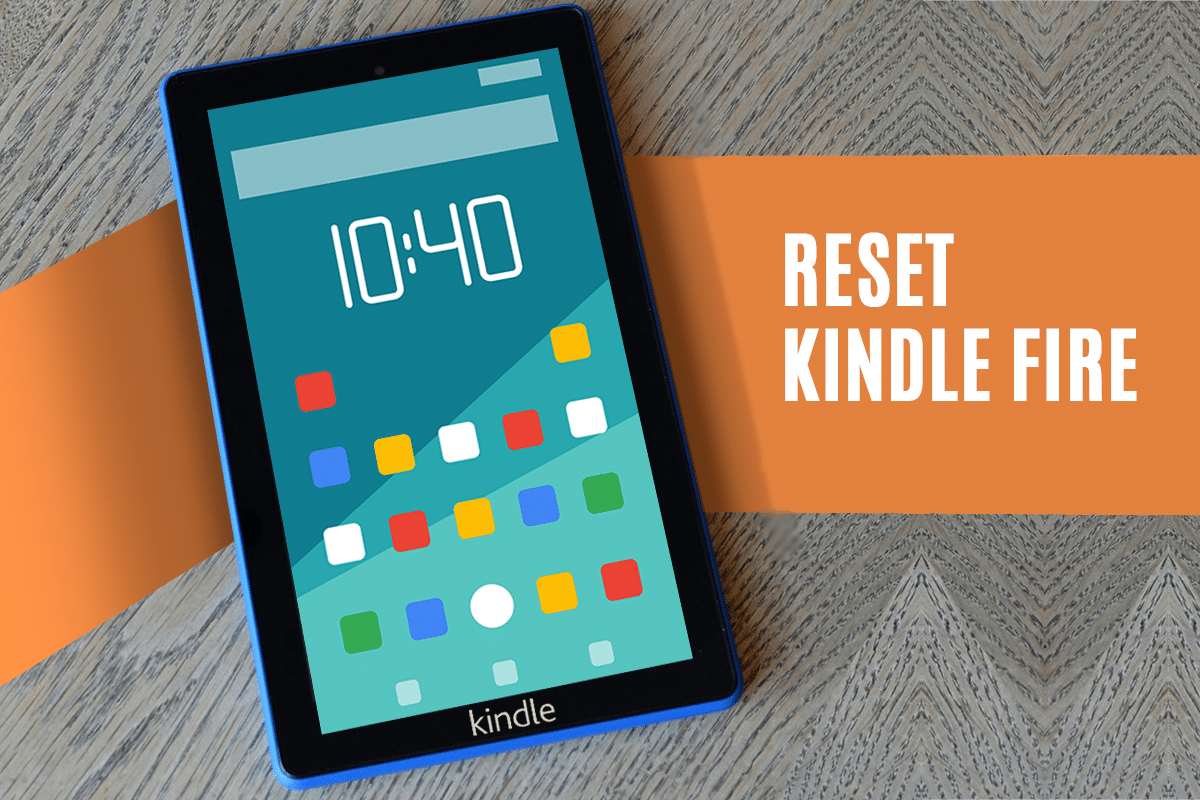
Inhalt
- So führen Sie einen Soft- und Hard-Reset für Kindle Fire durch
- Wie kann man den Kindle Fire weich zurücksetzen?
- So führen Sie einen Soft-Reset für Kindle Fire HD und HDX (erste bis vierte Generation) durch
- Wie kann man Kindle Fire hart zurücksetzen?
- Wie man den Kindle Fire hart zurücksetzt (Modelle der 1. und 2. Generation)
- Wie man den Kindle Fire hart zurücksetzt (Modelle der 3. bis 7. Generation)
- Methode 1: Hard Reset mit Einstellungen und Passwort
- Methode 2: Hard Reset ohne Passwort
So führen Sie einen Soft- und Hard-Reset für Kindle Fire durch
Wie kann man den Kindle Fire weich zurücksetzen?
Wenn Kindle Fire einfriert, können Sie dieses Problem am besten lösen, indem Sie es weich zurücksetzen. Befolgen Sie dazu die nachstehenden Anweisungen:
1. Der erste Schritt besteht darin, den Kindle Fire in den AUS -Zustand zu versetzen, indem Sie gleichzeitig die Ein-/Aus- und die Leiser -Taste gedrückt halten.
2. Sobald der Kindle Fire ausgeschaltet ist, nehmen Sie Ihre Hand von den Tasten und warten Sie einige Zeit.
3. Halten Sie abschließend die Ein- / Aus-Taste eine Weile gedrückt, um sie neu zu starten.
Jetzt ist der Kindle Fire eingeschaltet und der Soft-Reset des Kindle Fire ist abgeschlossen.
Dies ähnelt dem Neustart des Geräts, um kleinere Störungen zu beheben.
So führen Sie einen Soft-Reset für Kindle Fire HD und HDX (erste bis vierte Generation) durch
1. Schalten Sie Kindle Fire HD und HDX aus, indem Sie die Ein/Aus -Taste etwa 20 Sekunden lang gedrückt halten. Hinweis: Ignorieren Sie dabei die auf dem Bildschirm erscheinenden Eingabeaufforderungen.
2. Sobald der Kindle Fire ausgeschaltet ist, lassen Sie die Taste los und warten Sie einige Zeit.
3. Schalten Sie den Kindle Fire schließlich ein, indem Sie die Ein- / Aus-Taste gedrückt halten.
Es wird empfohlen, sich nur dann für einen Hard-Reset zu entscheiden, wenn der Soft-Reset das Problem nicht löst. Lesen Sie weiter, um zu erfahren, wie Sie den Kindle Fire hart zurücksetzen.
Wie kann man Kindle Fire hart zurücksetzen?
Bevor Sie mit dem Hard-Reset beginnen, wird Folgendes dringend empfohlen:
A. Stellen Sie sicher, dass alle Daten und Mediendateien gesichert sind. Dadurch wird ein Datenverlust verhindert.
B. Stellen Sie sicher, dass das Gerät noch mindestens 30 % Akkuladung hat.
Lesen Sie auch: 6 Dinge, die Sie wissen sollten, bevor Sie einen Amazon Fire TV Stick kaufen
Wie man den Kindle Fire hart zurücksetzt (Modelle der 1. und 2. Generation)
Bei Modellen der 1. und 2. Generation kann ein Hard-Reset mit 5 einfachen Klicks durchgeführt werden. Befolgen Sie die unten genannten Schritte:
1. Der erste Schritt besteht darin, auf das Zahnradsymbol zu klicken und es in die Einstellungen einzugeben.
2. Klicken Sie auf die Option Mehr…

3. Klicken Sie anschließend auf Gerät.
4. Klicken Sie hier auf die Option Auf Werkseinstellungen zurücksetzen.
5. Wenn Sie darauf klicken, zeigt der folgende Bildschirm eine Option zum Löschen von allem an. Klick es an.
Der Kindle Fire wechselt in den Hard-Reset-Modus . Warten Sie, bis der Reset abgeschlossen ist. Überprüfen Sie, ob Kindle Fire jetzt einwandfrei funktioniert.
Wie man den Kindle Fire hart zurücksetzt (Modelle der 3. bis 7. Generation )
Methode 1: Hard Reset mit Einstellungen und Passwort
1. Der erste Schritt besteht darin, das Einstellungsmenü aufzurufen. Es wird sichtbar, wenn Sie den Bildschirm von oben nach unten wischen. Klicken Sie wie unten gezeigt auf Einstellungen .
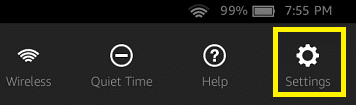
2. Klicken Sie auf der Registerkarte Einstellungen auf , um Geräteoptionen anzuzeigen.
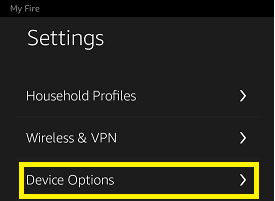
3. Klicken Sie hier auf Auf Werkseinstellungen zurücksetzen. Dadurch werden alle persönlichen Daten und heruntergeladenen Inhalte aus Ihrer Datei entfernt.

4. Wenn Sie darauf klicken, erscheint eine Eingabeaufforderung auf dem Bildschirm. Sie werden um eine Bestätigung gebeten, um mit „Auf Werkseinstellungen zurücksetzen“ fortzufahren. Bestätigen Sie die Aufforderung, indem Sie auf die Schaltfläche Zurücksetzen klicken, wie unten gezeigt.
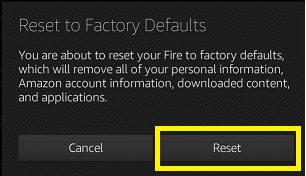
5. Wenn Sie auf Zurücksetzen klicken, schaltet sich der Bildschirm aus und der Kindle Fire wechselt in den Zurücksetzungsmodus.
Warten Sie, bis der Vorgang abgeschlossen ist, und überprüfen Sie, ob Kindle Fire ordnungsgemäß funktioniert.
Lesen Sie auch: So setzen Sie Ihr Android-Telefon zurück
Methode 2: Hard Reset ohne Passwort
Wenn Sie das Passwort für den Sperrbildschirm verloren oder vergessen haben, können Sie nicht auf Kindle Fire zugreifen und es über die Einstellungsoption hart zurücksetzen. Sie können Kindle Fire jedoch ohne Passwort hart zurücksetzen, indem Sie die folgenden Schritte ausführen:
1. Der erste Schritt besteht darin, den Kindle Fire auszuschalten. Halten Sie dazu die Ein- /Aus-Taste gedrückt, bis auf dem Bildschirm eine Aufforderung zum Ausschalten angezeigt wird. Bestätigen Sie die Abfrage mit OK .
2. Halten Sie die Ein- /Aus-Taste und die Leiser -Taste gleichzeitig gedrückt, nachdem das Gerät ausgeschaltet wurde. Nach 10 bis 15 Sekunden erscheint das Amazon-Logo auf dem Bildschirm.
Wenn die Ein/Aus-Taste + Leiser-Taste nicht funktioniert, versuchen Sie es mit der Ein/Aus-Taste + Lauter- Taste. Das Amazon-Logo wird nun angezeigt.
3. Nach einiger Zeit verschwindet das Logo und der Amazon-Systemwiederherstellungsbildschirm wird angezeigt.
4. Auf diesem Bildschirm sehen Sie eine Option mit dem Titel Wipe Data and Factory Reset. Navigieren Sie zu dieser Option, indem Sie die Leiser-Taste verwenden.
5. Klicken Sie mit der Ein/Aus-Taste auf die Option zum Löschen von Daten und Zurücksetzen auf die Werkseinstellungen .
6. Auf der nächsten Seite sehen Sie eine Option, die mit Ja markiert ist – alle Benutzerdaten löschen. Navigieren Sie zu dieser Option, indem Sie die Leiser-Taste verwenden.
7. Klicken Sie auf die Power -Taste, um einen Hard-Reset des Kindle Fire zu starten.
Der Bildschirm schaltet sich nach einiger Zeit aus, wenn der Kindle Fire in den Reset-Modus wechselt. Warten Sie, bis der Vorgang abgeschlossen ist, und prüfen Sie, ob die Probleme mit dem Kindle Fire behoben sind. Diese Methode ist äußerst hilfreich, wenn Sie sich nicht an Ihr Passwort erinnern können.
Empfohlen:
- So setzen Sie jedes Android-Gerät hart zurück
- Reparieren Sie mehrere laufende Google Chrome-Prozesse
- So setzen Sie Roku hart und weich zurück
- So verwenden Sie Clubhouse auf dem PC
Wir hoffen, dass dieser Artikel hilfreich war und Sie Kindle Fire weich und hart zurücksetzen konnten. Wenn Sie Fragen haben, wenden Sie sich über den Kommentarbereich unten an uns.
